Så här ändrar eller återställer du standardplatsen för mappen Kamerarulle i Windows 10

Den här guiden visar hur du ändrar eller återställer standardplatsen för mappen Kamerarulle i Windows 10.
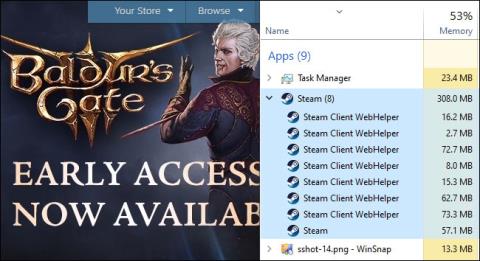
Om du vill lära dig mer om webbdesign och utveckling är det en effektiv metod att installera Internet Information Services (IIS) på din Windows 10-dator. IIS är en gratis Windows-funktion som ingår i Windows 10, så varför använder du den inte?
Det finns tre sätt att installera och konfigurera en webbplats i IIS på Windows 10; använda ett grafiskt användargränssnitt (GUI), PowerShell eller Windows CMD.
Installera IIS med GUI
Detta är en enkel metod för att skapa en webbplats i IIS. Det kan vara idealiskt om du inte har lärt dig PowerShell- eller Windows-kommandon ännu.
1. Börja skriva "slå på fönster" i sökfältet. Verktyget Slå på eller av Windows-funktioner visas. Klicka på det.
2. Fönstret Windows-funktioner öppnas. Det kan ta ett tag för andra funktioner att laddas. När du är klar klickar du på kryssrutan bredvid Internetinformationstjänster och klickar sedan på knappen OK.
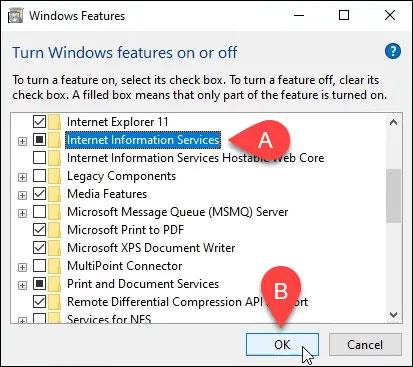
Klicka på kryssrutan bredvid Internet Information Services
3. Installationen börjar och kan ta några minuter. När du är klar klickar du på knappen Stäng.
4. För att säkerställa att IIS är installerat och fungerar, skriv IIS i sökfältet nära Start -knappen. Som ett resultat kommer du att se Internet Information Services Manager . Klicka på den för att öppna.
5. När IIS Manager öppnas, titta till vänster i fönstret i avsnittet Anslutningar. Expandera trädmenyn tills du ser Standardwebbplats . Det är en platshållarwebbplats installerad med IIS. Klicka på den för att välja.
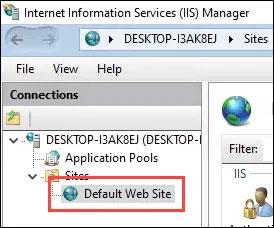
Expandera trädmenyn tills du ser Standardwebbplats
6. På höger sida av IIS Manager , se avsnittet Bläddra på webbplatsen . Klicka på Bläddra *:80 (http) . Standardwebbplatsen öppnas i standardwebbläsaren.
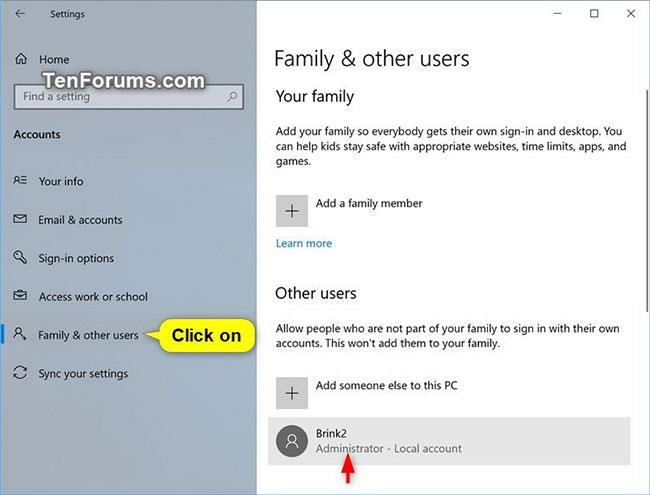
Klicka på Bläddra *:80 (http)
7. Du kommer att se en webbsida som följande. Observera att adressfältet säger localhost. Det är adressen för att gå in på den nya webbplatsen.
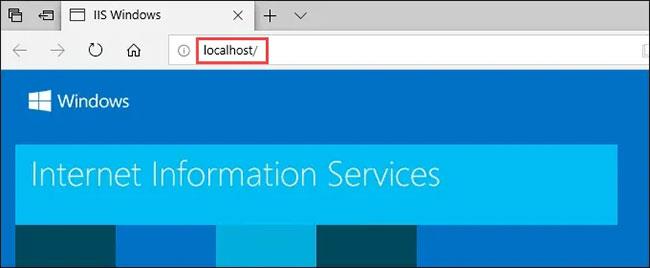
Adress för att komma in på den nya webbplatsen
Skapa din första webbplats för IIS
Innan vi går in på de andra två IIS-installationsmetoderna, låt oss se var filerna för att skapa webbplatsen lagras. Artikeln kommer också att skapa en mycket grundläggande webbplats. När du lär dig hur du gör detta kommer du att känna till grunderna för att lära dig webbdesign och utveckling.
1. När IIS är installerat, öppna Filutforskaren . Navigera till C:\intepub\wwwroot. Det är där filerna som utgör webbplatsen måste lagras. Du kommer att se standardfilen för IIS-webbplats, iisstart.html , och bilden som visas på sidan, iisstart.png. Det är här du kommer att spara din första webbplats.
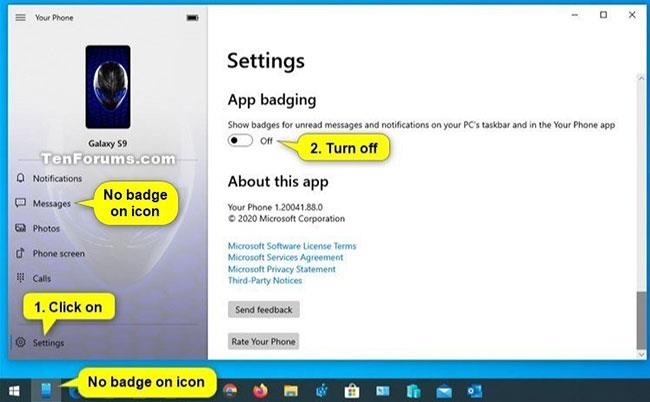
Navigera till C:\intepub\wwwroot
2. Öppna Anteckningar med administratörsrättigheter . För att spara till wwwroot -platsen måste du vara administratör.
3. Spara filen på wwwroot-platsen . Namnge det index.html och ändra Spara som typ: till Alla filer . Klicka sedan på knappen Spara.
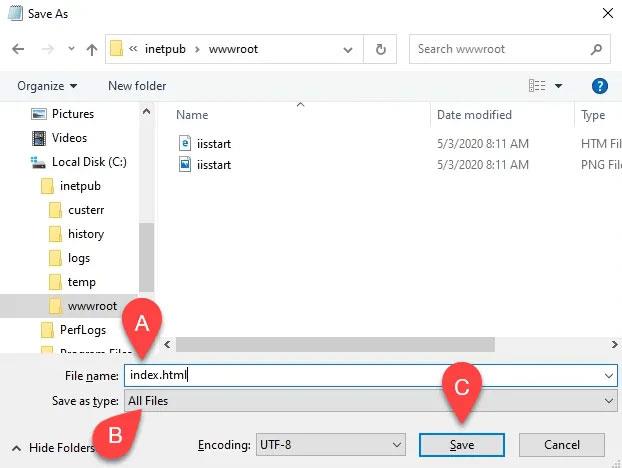
Spara filen på wwwroot-platsen
4. Nu när den har sparats som rätt filtyp, låt oss lägga till lite innehåll i den. Ange följande HTML-kod för att få en mycket grundläggande webbsida och spara den:
Hello World!
5. Återgå till webbläsaren med standardwebbplatsen för IIS. Klicka på knappen Uppdatera. Du kommer nu att se din första webbplats.
Installera IIS med Windows-kommandon
Du kan förkorta IIS-installationsprocessen till en kommandorad. Det kan göras i Windows Kommandotolk eller med PowerShell.
1. Öppna kommandotolken med administratörsrättigheter .
2. Ange följande kommando och tryck på Enter:
DISM /online /enable-feature /featureName:IIS-DefaultDocument /All3. Du kommer att se en förloppsindikator visas. När den når 100,0 % och du ser meddelandet "Operationen slutfördes framgångsrikt" kan du stänga kommandotolken. IIS är installerat.
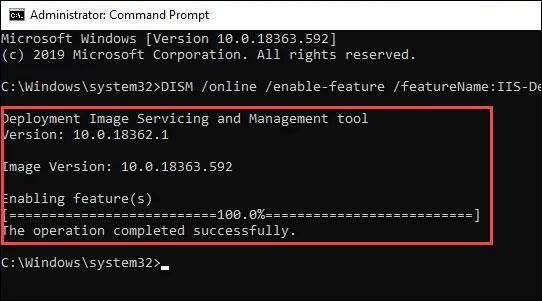
IIS är installerat
4. Kontrollera att du kan öppna IIS Manager och att installationen fungerar, genom att använda steg 4 - 7 från Installera IIS med hjälp av GUI-avsnittet.
Installera IIS med PowerShell
1. Kör PowerShell ISE med administratörsrättigheter.
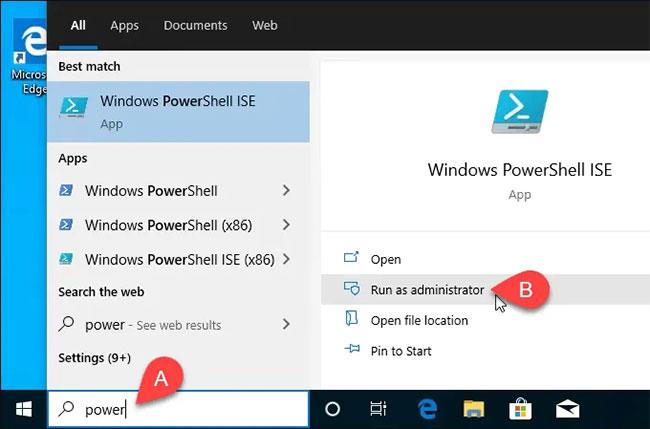
Kör PowerShell ISE med administratörsrättigheter
2. Ange följande cmdlet och kör den:
Enable-WindowsOptionalFeature -Online -FeatureName IIS-WebServerRole -NoRestart3. Du kommer att se en förloppsindikator som börjar. När det är klart, kontrollera att IIS är installerat och fungerar.
Det här steget är valfritt, men du kan spara det som ett PowerShell-skript och sedan köra det när som helst. Låt oss arbeta med skriptet och lägga till olika parametrar. I slutändan kommer du att ha ett IIS-installationsskript som ställer in allt precis som du vill ha det, redo att användas när som helst, med bara ett klick.
Den här guiden visar hur du ändrar eller återställer standardplatsen för mappen Kamerarulle i Windows 10.
Om du minskar storleken och kapaciteten på foton blir det lättare för dig att dela eller skicka dem till vem som helst. I synnerhet på Windows 10 kan du ändra storlek på foton med några enkla steg.
Om du inte behöver visa nyligen besökta föremål och platser av säkerhetsskäl eller integritetsskäl kan du enkelt stänga av det.
En plats för att styra många operationer direkt i systemfältet.
På Windows 10 kan du ladda ner och installera grupppolicymallar för att hantera Microsoft Edge-inställningar, och den här guiden visar dig processen.
Aktivitetsfältet har begränsat utrymme, och om du regelbundet arbetar med flera appar kan du snabbt få ont om utrymme för att fästa fler av dina favoritappar.
Statusfältet längst ner i Filutforskaren talar om hur många objekt som finns inuti och valda för den för närvarande öppna mappen. De två knapparna nedan är också tillgängliga på höger sida av statusfältet.
Microsoft har bekräftat att nästa stora uppdatering är Windows 10 Fall Creators Update. Så här uppdaterar du operativsystemet tidigt innan företaget officiellt lanserar det.
Inställningen Tillåt väckningstimer i Energialternativ låter Windows automatiskt väcka datorn från viloläge för att utföra schemalagda uppgifter och andra program.
Windows Security skickar meddelanden med viktig information om din enhets hälsa och säkerhet. Du kan ange vilka aviseringar du vill ta emot. I den här artikeln kommer Quantrimang att visa dig hur du slår på eller av meddelanden från Windows Security Center i Windows 10.
Du kanske också gillar att klicka på aktivitetsfältsikonen tar dig direkt till det senaste fönstret du hade öppet i appen, utan att behöva en miniatyrbild.
Om du vill ändra den första veckodagen i Windows 10 så att den matchar landet du bor i, din arbetsmiljö eller för att bättre hantera din kalender kan du ändra den via appen Inställningar eller Kontrollpanelen.
Från och med Your Phone-appen version 1.20111.105.0 har en ny Multiple windows-inställning lagts till, vilket gör att du kan aktivera eller inaktivera för att varna dig innan du stänger flera fönster när du avslutar Your Phone-appen.
Den här guiden visar hur du aktiverar eller inaktiverar Win32-policyn för långa sökvägar för att ha sökvägar längre än 260 tecken för alla användare i Windows 10.
Gå med i Tips.BlogCafeIT för att lära dig hur du stänger av föreslagna applikationer (föreslagna appar) på Windows 10 i den här artikeln!
Nu för tiden, att använda många program för bärbara datorer gör att batteriet laddas ur snabbt. Detta är också en av anledningarna till att datorbatterier snabbt slits ut. Nedan är de mest effektiva sätten att spara batteri på Windows 10 som läsare bör överväga.
Om du vill kan du standardisera kontobilden för alla användare på din PC till standardkontobilden och förhindra att användare kan ändra sin kontobild senare.
Är du trött på att Windows 10 irriterar dig med startskärmen "Få ännu mer ut av Windows" varje gång du uppdaterar? Det kan vara till hjälp för vissa människor, men också hindrande för dem som inte behöver det. Så här stänger du av den här funktionen.
Microsofts nya Chromium-baserade Edge-webbläsare tar bort stödet för EPUB e-boksfiler. Du behöver en EPUB-läsarapp från tredje part för att se EPUB-filer i Windows 10. Här är några bra gratisalternativ att välja mellan.
Om du har en kraftfull dator eller inte har många startprogram i Windows 10 kan du försöka minska eller till och med inaktivera Startup Delay helt för att hjälpa din PC att starta upp snabbare.
Kioskläge på Windows 10 är ett läge för att endast använda 1 applikation eller endast åtkomst till 1 webbplats med gästanvändare.
Den här guiden visar hur du ändrar eller återställer standardplatsen för mappen Kamerarulle i Windows 10.
Redigering av hosts-filen kan göra att du inte kan komma åt Internet om filen inte ändras på rätt sätt. Följande artikel hjälper dig att redigera hosts-filen i Windows 10.
Om du minskar storleken och kapaciteten på foton blir det lättare för dig att dela eller skicka dem till vem som helst. I synnerhet på Windows 10 kan du ändra storlek på foton med några enkla steg.
Om du inte behöver visa nyligen besökta föremål och platser av säkerhetsskäl eller integritetsskäl kan du enkelt stänga av det.
Microsoft har precis släppt Windows 10 Anniversary Update med många förbättringar och nya funktioner. I den här nya uppdateringen kommer du att se många förändringar. Från stöd för Windows Ink-penna till stöd för webbläsartillägg för Microsoft Edge, Start-menyn och Cortana har också förbättrats avsevärt.
En plats för att styra många operationer direkt i systemfältet.
På Windows 10 kan du ladda ner och installera grupppolicymallar för att hantera Microsoft Edge-inställningar, och den här guiden visar dig processen.
Dark Mode är ett mörk bakgrundsgränssnitt på Windows 10, som hjälper datorn att spara batteri och minska påverkan på användarens ögon.
Aktivitetsfältet har begränsat utrymme, och om du regelbundet arbetar med flera appar kan du snabbt få ont om utrymme för att fästa fler av dina favoritappar.






















